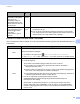Network User's Guide
Table Of Contents
- Brukerhåndbok for nettverket
- Innholdsfortegnelse
- 1 Innføring
- 2 Endre nettverksinnstillinger
- 3 Konfigurere maskinen for et trådløst nettverk (ADS-2800W / ADS-3600W)
- Oversikt
- Bekreft nettverksmiljøet
- Konfigurasjon
- Konfigurasjon i ad-hoc-modus
- Veiviser for å konfigurere maskinen for et trådløst nettverk ved hjelp av maskinens kontrollpanel
- Bruke Wi-Fi Direct ®
- Skanne fra den mobile enheten ved hjelp av Wi-Fi Direct ®
- Konfigurere Wi-Fi Direct ®-nettverket
- Oversikt over konfigurasjon av Wi-Fi Direct ®-nettverk
- Konfigurere Wi-Fi Direct ®-nettverket ved hjelp av ettrykksmetoden
- Konfigurere Wi-Fi Direct ®-nettverket ved hjelp av ettrykksmetoden i WPS (Wi-Fi Protected Setup™)
- Konfigurere Wi-Fi Direct ®-nettverket ved hjelp av PIN-metoden
- Konfigurere Wi-Fi Direct ®-nettverket ved hjelp av PIN-metoden i Wi-Fi Protected Setup™ (WPS)
- Konfigurere Wi-Fi Direct ®-nettverket manuelt
- 4 Internett-basert styring
- Oversikt
- Konfigurere maskininnstillinger
- Angi innloggingspassord
- Bruke LDAP-autentisering
- Begrens brukere
- Synkronisere med SNTP-serveren
- Endre konfigurasjon for skanning til FTP
- Endre konfigurasjon for Skann til SFTP
- Endre konfigurasjon for Skann til nettverk (Windows®)
- Endre konfigurasjonen for Skann til SharePoint (Windows®)
- Konfigurere avanserte innstillinger for TCP/IP
- Import/eksport av adressebok (ADS-2800W / ADS-3600W)
- 5 Skann til e-postserver (ADS-2800W / ADS-3600W)
- 6 Sikkerhetsfunksjoner
- Oversikt
- Sikker sending av en e-postmelding (ADS-2800W / ADS-3600W)
- Sikkerhetsinnstillinger for SFTP
- Behandle flere sertifikater
- Administrere nettverksmaskinen sikkert ved hjelp av IPsec
- Innføring i IPsec
- Konfigurere IPsec ved hjelp av Internett-basert styring
- Konfigurere en IPsec-adressemal ved hjelp av Internett-basert styring
- Konfigurere en IPsec-mal ved hjelp av Internett-basert styring
- IKEv1-innstillinger for en IPsec-mal
- IKEv2-innstillinger for en IPsec-mal
- Manuelle innstillinger for en IPsec-mal
- Begrense skannefunksjoner fra eksterne enheter
- Sikker funksjonslås 3.0 (ADS-2800W / ADS-3600W)
- Firmware Update (Fastvareoppdatering)
- 7 Feilsøking
- 8 Andre nettverksinnstillinger (Windows®)
- A Tillegg
- B Stikkordregister
Feilsøking
94
7
Er Brother-maskinen
tilordnet en tilgjengelig
IP-adresse?
(fortsettelse)
kablet/
trådløst
1 Sett inn den medfølgende DVD-ROM-platen i DVD-ROM-stasjonen. Når
DVD-ROM-toppmenyen vises, lukker du den.
2 Åpne mappen for operativsystemet på datamaskinen:
Windows
®
XP
Klikk på Start > Alle programmer > Tilbehør >
Windows Utforsker > Min datamaskin.
Windows Vista
®
/Windows
®
7
Klikk på (Start)> Datamaskin.
Windows
®
8 / Windows
®
8.1
Klikk på ikonet (Filutforsker) på oppgavelinjen og gå til Denne
datamaskinen.
Windows
®
10
Klikk på ikonet (Filutforsker) på oppgavelinjen og gå til Denne
PCen.
3 Dobbeltklikk på DVD-stasjon, dobbeltklikk på Verktøy, dobbeltklikk på
NetTool og dobbeltklikk på BrotherNetTool.exe for å kjøre programmet.
MERK
Hvis skjermbildet Brukerkontokontroll vises:
(Windows Vista
®
) Klikk på Fortsett (Tillat).
(Windows
®
7 / Windows
®
8 / Windows
®
8.1 / Windows
®
10) Klikk på Ja.
4 Følg instruksjonene på skjermen.
Hvis riktig IP-adresse og nettverksmaske fremdeles ikke er tilordnet selv om
du har brukt reparasjonsverktøyet for nettverkstilkobling, må du spørre
nettverksadministrator om denne informasjonen.
Kobler du Brother-maskinen
til nettverket ved hjelp av
trådløse funksjoner?
trådløst Kontroller Status i WLAN status. Se Slik kontrollerer du WLAN-status
(ADS-2800W / ADS-3600W) på side 9. Hvis LCD-meldingen viser
Tilkoblingsfeil, må du spørre nettverksadministratoren om IP-
adressen er gyldig eller ikke.
Se Brother-maskinen finnes ikke nettverket under installering av Brother-
enheten. på side 92.
Jeg har kontrollert og prøvd
alt ovenstående, men
Brother-maskinen skanner
ikke. Er det noe annet jeg
kan gjøre?
kablet/
trådløst
Avinstaller Brother-enheten og installer den på nytt.
Spørsmål Grenses-
nitt
Løsning